Procédure de gravure d'une image .iso sur un CD/DVD-ROM
Comme les anciennes disquettes de démarrage, les CD ou DVD-ROM peuvent démarrer un système DOS ou d'autres systèmes d'exploitation. Une simple copie des fichiers sur un CD ne fonctionnera pas, car aura besoin d'un secteur de démarrage principal et des fichiers cachés de démarrage du système d'exploitation. En revanche, la méthode préférée consiste à créer un seul fichier, une image d'un CD de démarrage, appelée « image ISO ». La majorité des applications de gravure de CD-ROM reconnaissent ce type de fichier image. Une fois le fichier ISO gravé au format image, le nouveau CD est alors un clone de l'original et CD de démarrage. Outre le démarrage du système d'exploitation, le CD pourra également stocker les diverses applications logicielles, par exemple les nombreux utilitaires Seagate qui peuvent être téléchargés au format d'image .iso.
Ce document explique comment utiliser une image iso téléchargée et les méthodes permettant de créer un fichier .iso prêt à l'emploi.
Matériel requis : un graveur de CD-ROM interne ou externe pour graver l'image ISO sur un CD vierge.
• Windows 7/Vista
• Mac OS
Windows 10/8/8.1
2. Ouvrez le dossier dans lequel vous avez enregistré le fichier ISO.
3. Faites un clic droit sur le fichier .iso.
4. Dans le menu, cliquez sur Burn disc image (Graver l'image disque).
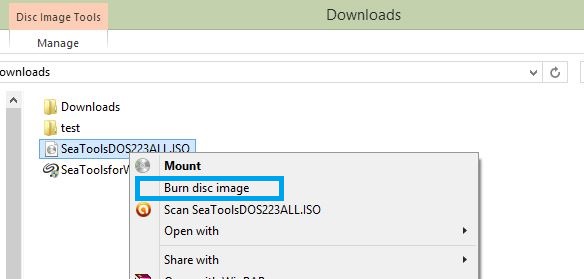
5. L'application Windows Graver l'image disque s'ouvrira.
6. Cliquez sur Graveur de disque.
7. Cliquez sur Graver.
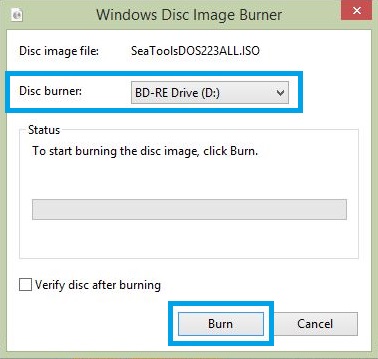
Windows 7/Vista
2. Insérez un CD vierge dans le lecteur CD-RW.
3. Accédez au dossier dans lequel vous avez enregistré le fichier.
4. Cliquez pour mettre le fichier (Windows 7/Vista) en surbrillance et/ou faites un clic droit sur le fichier (Windows 7 uniquement) pour afficher les options
disponibles pour la création d'un disque.
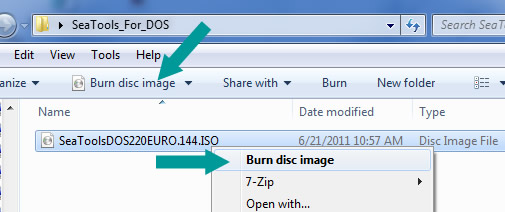
Mac OS
2. Insérez un disque vierge.
3. Sur le bureau, cliquez sur Utilities (Utilitaires) (ou dans certains cas, Applications (Applications), puis Utilities (Utilitaires)).
4. Lancez Disk Utility (Utilitaire de disque).
5. Dans le menu Fichier, cliquez sur Open Disk Image (Ouvrir image de disque).
6. Cliquez sur l'image ISO à graver.
7. Dans la liste des volumes, vous verrez maintenant un élément représentant le fichier ISO. Cliquez dessus.
8. Cliquez sur l'icône Burn (Graver).
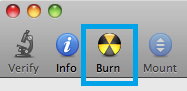
9. Une fenêtre Select Image to Burn (Sélectionner une Image à graver) s'affichera.
10. Cliquez sur le fichier .iso que vous souhaitez graver sur un CD/DVD.
11. Vérifiez qu'un disque est inséré dans votre lecteur, puis cliquez sur le bouton Burn (Graver).
12. Une fenêtre Disk Utility (Utilitaire de disque) s'affichera, indiquant la progression de l'enregistrement.
13. Lorsque le processus d'enregistrement sera terminé, l'utilitaire de disque vérifiera que l'image a été gravée correctement.
14. Cliquez sur OK pour éjecter le disque.
Informations supplémentaires :
Ce fichier image ISO doit uniquement être utilisé pour le produit auquel il est destiné.
 N'utilisez pas la fonction « Copier » de Windows , elle ne permet pas de graver une image ISO sur un CD.
N'utilisez pas la fonction « Copier » de Windows , elle ne permet pas de graver une image ISO sur un CD. RÉFÉRENCE AUX TIERS ET À LEURS SITES WEB. Seagate fait référence à des tiers et produits tiers uniquement à titre d’information, il ne s’agit en aucun cas d’une approbation ou d’une recommandation – implicite ou autre – d’une quelconque des entreprises citées. Seagate n’offre aucune garantie – implicite ou autre – concernant les performances ou la fiabilité de ces entreprises ou produits. Toutes les entreprises citées sont indépendantes de Seagate et aucune n’est sous le contrôle de Seagate, raison pour laquelle Seagate n’assume aucune responsabilité et décline toute responsabilité en ce qui concerne les actions ou produits des entreprises citées. Il convient que vous procédiez à votre propre évaluation avant de conclure un marché avec l'une des ces entreprises. Pour obtenir les spécifications des produits et des informations sur les garanties, veuillez contacter directement les fournisseurs concernés.
RÉFÉRENCE AUX TIERS ET À LEURS SITES WEB. Seagate fait référence à des tiers et produits tiers uniquement à titre d’information, il ne s’agit en aucun cas d’une approbation ou d’une recommandation – implicite ou autre – d’une quelconque des entreprises citées. Seagate n’offre aucune garantie – implicite ou autre – concernant les performances ou la fiabilité de ces entreprises ou produits. Toutes les entreprises citées sont indépendantes de Seagate et aucune n’est sous le contrôle de Seagate, raison pour laquelle Seagate n’assume aucune responsabilité et décline toute responsabilité en ce qui concerne les actions ou produits des entreprises citées. Il convient que vous procédiez à votre propre évaluation avant de conclure un marché avec l'une des ces entreprises. Pour obtenir les spécifications des produits et des informations sur les garanties, veuillez contacter directement les fournisseurs concernés.





